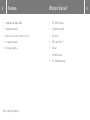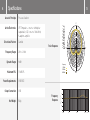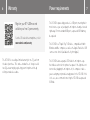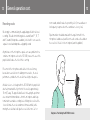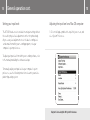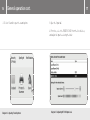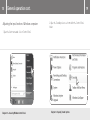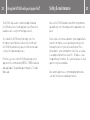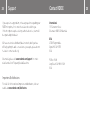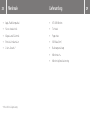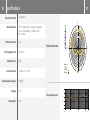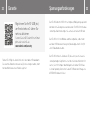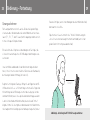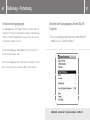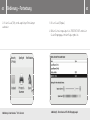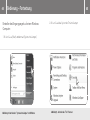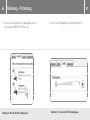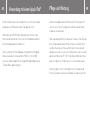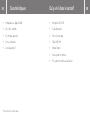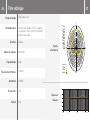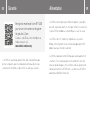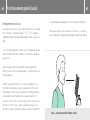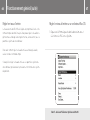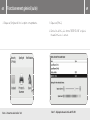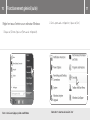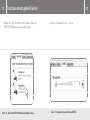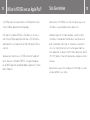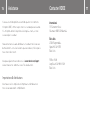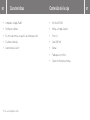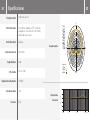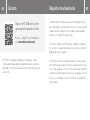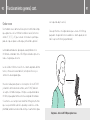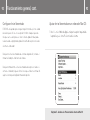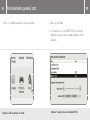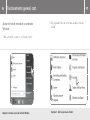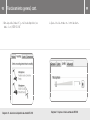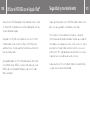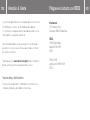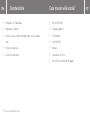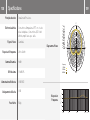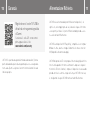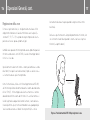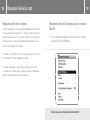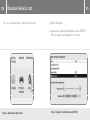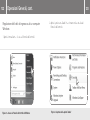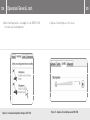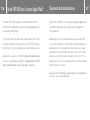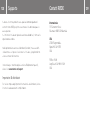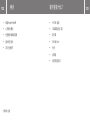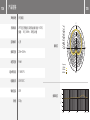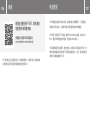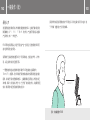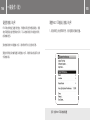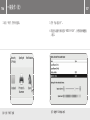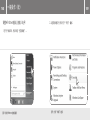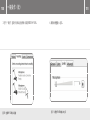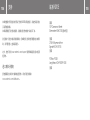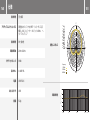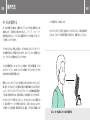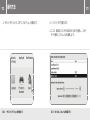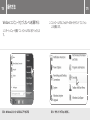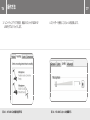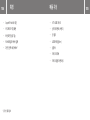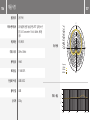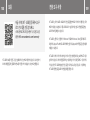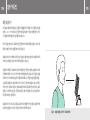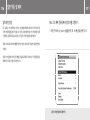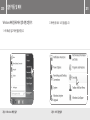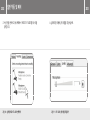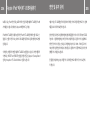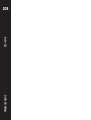RODE Microphones NT-USB Manuale utente
- Categoria
- Microfoni
- Tipo
- Manuale utente
La pagina si sta caricando...
La pagina si sta caricando...
La pagina si sta caricando...
La pagina si sta caricando...
La pagina si sta caricando...
La pagina si sta caricando...
La pagina si sta caricando...
La pagina si sta caricando...
La pagina si sta caricando...
La pagina si sta caricando...
La pagina si sta caricando...
La pagina si sta caricando...
La pagina si sta caricando...
La pagina si sta caricando...
La pagina si sta caricando...
La pagina si sta caricando...
La pagina si sta caricando...
La pagina si sta caricando...
La pagina si sta caricando...
La pagina si sta caricando...
La pagina si sta caricando...
La pagina si sta caricando...
La pagina si sta caricando...
La pagina si sta caricando...
La pagina si sta caricando...
La pagina si sta caricando...
La pagina si sta caricando...
La pagina si sta caricando...
La pagina si sta caricando...
La pagina si sta caricando...
La pagina si sta caricando...
La pagina si sta caricando...
La pagina si sta caricando...
La pagina si sta caricando...
La pagina si sta caricando...
La pagina si sta caricando...
La pagina si sta caricando...
La pagina si sta caricando...
La pagina si sta caricando...
La pagina si sta caricando...
La pagina si sta caricando...
La pagina si sta caricando...
La pagina si sta caricando...
La pagina si sta caricando...
La pagina si sta caricando...
La pagina si sta caricando...
La pagina si sta caricando...
La pagina si sta caricando...
La pagina si sta caricando...
La pagina si sta caricando...
La pagina si sta caricando...
La pagina si sta caricando...

104
MANUALE DI ISTRUZIONI ITALIANO
MANUALE DI ISTRUZIONI ITALIANO
105
www.rodemic.com/nt-usb
Microfono USB
Versatile di Qualità da
Studio
NT-USB

106 107
Caratteristiche
• Compatibile con iPad® Apple
• Figura polare cardioide
• Elettronica surface mount (montaggio superficiale) all’avangu-
ardia
• Progettato in Australia
• 2 anni interi di garanzia*
* Èrichiesta la registrazione online
Cosa trovate nella scatola?
• Microfono NT-USB
• Treppiede (supporto)
• Filtro Antipop
• Cavo USB (6m)
• Manuale
• Custodia del microfono
• Gancio Microfono/Anello di montaggio

108 109
Specications
Principio Acustico
Gradiente di Pressione
Elettronica Attiva
Convertitore d’impedenza JFET con circuito
di uscita bipolare, Convertitore A/D: 16 bit
48kHz, amplificatore per cuffia
Figura Polare
Cardioide
Risposta in Frequenza
20Hz~20kHz
Gamma Dinamica
96dB
SPL Massima
110dB SPL
Alimentazione Richiesta
USB 5VDC
Collegamento di Uscita
USB
Peso Netto
520g
dB re 1 V/Pa
20
10
0
-10
-20
-30
20Hz 100 1000 10 000 20 000
0˚
90˚ 270˚
180˚
-2.0
-20.0
-10.0
0.0
-2.0
-4.0
-6.0
-8.0
-10.0
-12.0
-14.0
-16.0
-18.0
-20.0
-22.0
-24.0
-25.0
+5.0
Frequency:
500 Hz:
1000 Hz:
4000 Hz:
Diagramma Polare
Risposta in
Frequenza

110 111
Polar Response
Registrate ora il vostro NT-USB e
attivate la vostra garanzia gratuita
di 2 anni.
Scansionate il codice QR con uno smart-
phone oppure visitate il sito
www.rodemic.com/warranty
Garanzia
L’NT-USB è coperto da una garanzia limitata della durata di un (1) anno a
partire dalla data di acquisto. Questa garanzia può essere estesa gratuita-
mente a due (2) anni se registrate il vostro microfono visitando il sito web
indicato qui sopra.
Alimentazione Richiesta
L’NT-USB viene alimentato dalla porta USB del vostro dispositivo, il che
significa che, nella maggior parte dei casi, vi basterà collegare il microfono
e sarete pronti per iniziare. Per porte USB fuori standard, potrebbe essere
necessario un hub USB alimentato.
L’NT-USB è un dispositivo USB “Plug & Play”, compatibile sia con computer
Windows che Mac, ed anche con Apple iPad tramite kit camera connection
USB (disponibile direttamente da Apple).
L’NT-USB dispone di un LED color porpora all’interno della griglia del micro-
fono che indica quando il microfono è alimentato. Se dopo aver collegato il
microfono il LED non si illumina, il computer o il dispositivo che state usando
potrebbe non riuscire a fornire energia sufficiente per l’NT-USB. In tal caso,
vi consigliamo di collegare l’NT-USB tramite un hub USB alimentato.

112 113
Montaggio dell’NT-USB
Figura 1 - Montare l’NT-USB sul
supporto treppiede fornito in
dotazione
L’NT-USB viene fornito con un trep-
piede di alta qualità. Per assemblarli,
avvitate semplicemente l’anello di
montaggio nella base del treppiede
(figura 1). L’anello di montaggio può
essere attaccato anche ad un’asta per
microfono.
Per montare l’NT-USB nell’anello di
montaggio posizionate il microfono
sull’anello dall’alto (mettendo opzio-
nalmente il filtro antipop) e avvitatelo
nell’anello di montaggio. Una volta
che il microfono è girato nella giusta
direzione, ruotate in senso orario la
rotella che si trova sul fondo, fino a
stringerla (figura 1).
Figura 2 - Regolare la posizione
del microfono.
Quando cambiate posizione al micro-
fono, per non danneggiare il suppor-
to, assicuratevi sempre di allentare
prima la leva di regolazione.
Quando registrate delle voci, montate
sempre il filtro antipop davanti al
microfono. Il filtro antipop eviterà che
le consonanti esplosive (‘P’, ‘B’, ‘T’
e ‘K’) sovraccarichino la capsula del
microfono.

114 115
Operazioni Generali
Il puntino dorato sul corpo de-
ll’NT-USB indica la parte frontale del
microfono ed il lato di ripresa della
capsula. Il microfono (ed il puntino
dorato) devono essere sempre rivolti
verso la sorgente sonora che volete
registrare.
Sul lato dell’NT-USB ci sono due
controlli di regolazione.
Figura 3 - Il controllo del mix
dell’ascolto ed il controllo del
volume della cuffia
Controllo del mix dell’ascolto
Il controllo del mix dell’ascolto (il controllo in alto) serve per regolare il
‘mix’ tra il segnale diretto del microfono (per esempio la vostra voce) ed il
suono proveniente dal software di registrazione audio del vostro computer/
dispositivo (la musica sulla quale state cantando). Ruotando il controllo in
senso antiorario, sentirete più segnale diretto del microfono e meno segnale
proveniente dal software del computer/dispositivo. Se ruotate il controllo in
senso orario, sentirete più segnale proveniente dal computer/dispositivo e
meno segnale diretto del microfono.
Vi consigliamo di partire sempre dalla posizione centrale. Questo vi garantirà
di sentire sia il segnale diretto del microfono che quello del computer/dispo-
sitivo collegato bilanciati in maniera equilibrata.
Controllo del volume della cufa
Il controllo del volume della cuffia (quello in basso) vi permette di regolare
il volume della riproduzione tramite le cuffie collegate al jack delle cuffie
dell’NT-USB.

116 117
Operazioni Generali, cont.
Registrazione della voce
Per tutte le registrazioni di voci, vi consigliamo vivamente di usare il filtro
antipop fornito in dotazione. Vi aiuterà a minimizzare i suoni esplosivi (le
consonanti ‘P’, ‘B’, ‘T’ e ‘K’) che producono un getto improvviso di aria che
può sovraccaricare la capsula e produrre un ‘pop’.
L’umidità sulla capsula del microfono potrebbe causare problemi a qualsiasi
microfono a condensatore come l’NT-USB, e l’uso del filtro antipop ridurrà il
rischio che ciò accada.
Il posizionamento relativo tra microfono e cantante può cambiare a seconda
di vari fattori, tra i quali l’acustica della stanza, il tipo di esecuzione vocale e
se il cantante ha una voce più o meno profonda.
Come riferimento ideale, iniziate con il filtro antipop montato sull’NT-USB,
ed il microfono posizionato direttamente davanti al cantante ad una distanza
di circa 15cm (6”) . Il filtro antipop vi aiuterà anche a mantenere il cantante
ad una distanza minima costante dal microfono il che servirà a mantenere i
livelli di registrazione adeguati. Avvicinando il cantante, il suono della voce
risulterà più intimo e pieno, mentre allontanandolo la voce guadagnerà più
‘aria’ o suono della stanza e si ridurrà l’effetto prossimità (che consiste
15cm (6”)
in un aumento delle basse frequenze quando la sorgente sonora è molto
ravvicinata).
Dovrà essere sperimentato anche l’angolo di puntamento del microfono, visto
che si otterranno risultati diversi quando il cantante è fuori asse rispetto al
microfono (e al puntino dorato).
Figura 4 - Posizionamento dell’NT-USB per registrare la voce

118 119
Operazioni Generali, cont.
Regolazione del livello di ingresso:
L’NT-USB è già impostato con una regolazione di guadagno interna ottimale,
senza nessun bisogno di regolazioni fisiche di livello sul corpo del microfono.
Qualsiasi regolazione di livello necessaria per impostare il livello di registra-
zione ideale può essere fatta nel vostro programma di registrazione o nelle
preferenze di sistema del vostro computer.
Per regolare il livello di ingresso nel vostro software di registrazione consul-
tate il manuale fornito dallo sviluppatore del software.
Per regolare manualmente il livello di ingresso tramite le preferenze di
sistema del vostro computer, usate le istruzioni seguenti a seconda di quale
dispositivo o piattaforma/sistema operativo utilizzate.
Regolazione del livello di ingresso su di un computer
Mac OS:
1. Cliccate sul simbolo della mela in alto a sinistra sullo schermo e
selezionate Preferenze di Sistema.
Figura 5 - Accesso alle Preferenze di Sistema in Mac OS

120 121
Operazioni Generali, cont.
2. Cliccate su ‘Suono’ per aprire le opzioni relative al suono.
Figura 6 - Apertura delle opzioni ‘Suono’
3. Aprite il tab ‘Ingresso’.
4. In questa finestra, dalla lista dei dispositivi scegliete ‘RØDE NT-
USB’ e poi regolate il livello di ingresso con il cursore.
Figura 7 - Regolare il livello di ingresso dell’NT-USB

122 123
Regolazione del livello di ingresso su di un computer
Windows:
1. Aprite il menu Start e cliccate su ‘Pannello di Controllo’.
Operazioni Generali, cont.
Figura 8 - Accesso al Pannello di Controllo in Windows
Figura 9 - Apertura delle opzioni ‘Audio’
2. Aprite le preferenze ‘Audio’ che si trovano nella cartella del
Pannello di Controllo.

124 125
3. Aprite il tab ‘Registrazione’ e fate doppio click su ‘RØDE NT-USB’
che trovate nella lista dei dispositivi.
Figura 10 - Selezione del dispositivo di ingresso NT-USB
Operazioni Generali, cont.
4. Regolate il livello di ingresso con il cursore.
Figura 11 - Regolare il livello di ingresso dell’NT-USB

126 127
Usare l’NT-USB con il vostro Apple iPad
®
Potete usare l’NT-USB per registrare con un iPad utilizzando il Kit USB
Camera Connection applicabile alla vostra versione di iPad (disponibile come
accessorio dai rivenditori Apple).
Per registrare con l’NT-USB su di un iPad, collegate semplicemente il micro-
fono al vostro iPad tramite Kit Camera Connection e l’NT-USB sostituirà au-
tomaticamente i circuiti interni dell’iPad come sorgente di ingresso e uscita.
Dopodiché, potete registrare con l’NT-USB usando la vostra applicazione pre-
ferita. Noi vi consigliamo di usare ‘RØDE Rec’ (l’app audio dedicata di RØDE),
l’app ‘GarageBand’ di Apple o l’app ‘FL Studio Mobile’ di Imageline.
Sicurezza & manutenzione
Dopo l’utilizzo, l’NT-USB deve essere tolto dal suo supporto treppiede, pulito
con un panno morbido ed asciutto e riposto nella sua custodia protettiva
fornita in dotazione.
Quando riponete il microfono, assicuratevi di mettere la bustina di cristalli
esiccanti (fornita in dotazione) vicino alla capsula, in modo da assorbire l’um-
idità presente. All’occorrenza la bustina di cristalli dovrà essere asciugata.
Questo momento viene indicato dalla colorazione rosa dei cristalli. I cristalli
possono essere facilmente riutilizzati mettendoli in forno a 100°~150° cen-
tigradi per dieci minuti circa. I cristalli funzioneranno correttamente quando
saranno tornati al loro colore blu.
Dopo aver usato il filtro antipop vi consigliamo di pulirlo con un panno pulito e
asciutto per evitare accumulo di umidità.

128 129
Supporto
Se doveste riscontrare problemi o avete qualsiasi domanda riguardante il
vostro microfono RØDE, per prima cosa contattate il rivenditore dal quale lo
avete acquistato.
Se il microfono richiede una riparazione autorizzata di fabbrica, il ritorno sarà
organizzato dal venditore.
Noi disponiamo di una vasta rete di distributori/rivenditori, ma se avete diffi-
coltà ad ottenere le risposte o l’assistenza che richiedete, vi preghiamo di non
esitare a contattarci direttamente.
In alternativa, per contatti dettagliati e una lista FAQ (domande frequenti),
visitate il sito www.rodemic.com/support.
Importatori & distributori
Per la lista completa degli importatori internazionali e dei distributori, visitate
il nostro sito web www.rodemic.com/distributors.
Internazionale
107 Carnarvon Street
Silverwater NSW 2128 Australia
USA
2745 N Raymond Ave
Signal Hill CA 90755
USA
PO Box 91028
Long Beach CA 90809-1028
USA
Contatti RØDE
La pagina si sta caricando...
La pagina si sta caricando...
La pagina si sta caricando...
La pagina si sta caricando...
La pagina si sta caricando...
La pagina si sta caricando...
La pagina si sta caricando...
La pagina si sta caricando...
La pagina si sta caricando...
La pagina si sta caricando...
La pagina si sta caricando...
La pagina si sta caricando...
La pagina si sta caricando...
La pagina si sta caricando...
La pagina si sta caricando...
La pagina si sta caricando...
La pagina si sta caricando...
La pagina si sta caricando...
La pagina si sta caricando...
La pagina si sta caricando...
La pagina si sta caricando...
La pagina si sta caricando...
La pagina si sta caricando...
La pagina si sta caricando...
La pagina si sta caricando...
La pagina si sta caricando...
La pagina si sta caricando...
La pagina si sta caricando...
La pagina si sta caricando...
La pagina si sta caricando...
La pagina si sta caricando...
La pagina si sta caricando...
La pagina si sta caricando...
La pagina si sta caricando...
La pagina si sta caricando...
La pagina si sta caricando...
La pagina si sta caricando...
La pagina si sta caricando...
La pagina si sta caricando...
La pagina si sta caricando...
-
 1
1
-
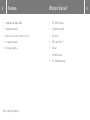 2
2
-
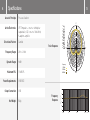 3
3
-
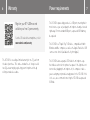 4
4
-
 5
5
-
 6
6
-
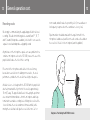 7
7
-
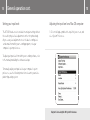 8
8
-
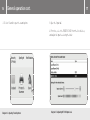 9
9
-
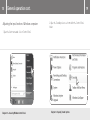 10
10
-
 11
11
-
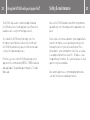 12
12
-
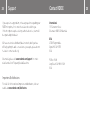 13
13
-
 14
14
-
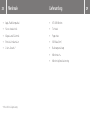 15
15
-
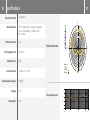 16
16
-
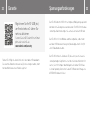 17
17
-
 18
18
-
 19
19
-
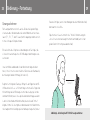 20
20
-
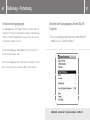 21
21
-
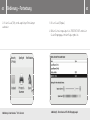 22
22
-
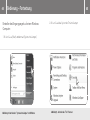 23
23
-
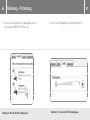 24
24
-
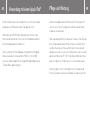 25
25
-
 26
26
-
 27
27
-
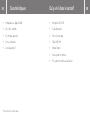 28
28
-
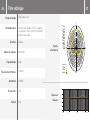 29
29
-
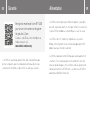 30
30
-
 31
31
-
 32
32
-
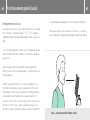 33
33
-
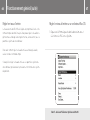 34
34
-
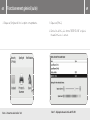 35
35
-
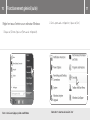 36
36
-
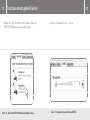 37
37
-
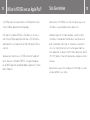 38
38
-
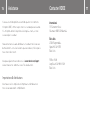 39
39
-
 40
40
-
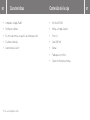 41
41
-
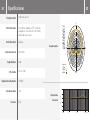 42
42
-
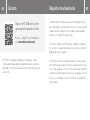 43
43
-
 44
44
-
 45
45
-
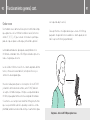 46
46
-
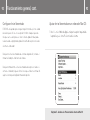 47
47
-
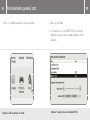 48
48
-
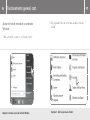 49
49
-
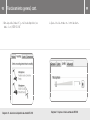 50
50
-
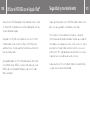 51
51
-
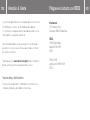 52
52
-
 53
53
-
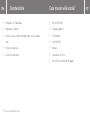 54
54
-
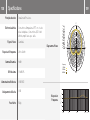 55
55
-
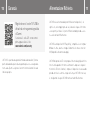 56
56
-
 57
57
-
 58
58
-
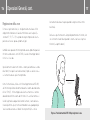 59
59
-
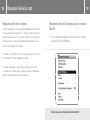 60
60
-
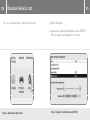 61
61
-
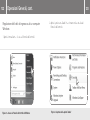 62
62
-
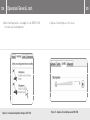 63
63
-
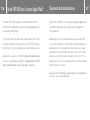 64
64
-
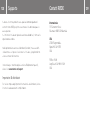 65
65
-
 66
66
-
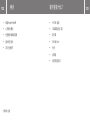 67
67
-
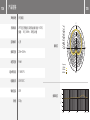 68
68
-
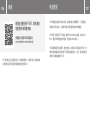 69
69
-
 70
70
-
 71
71
-
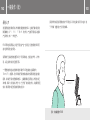 72
72
-
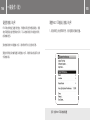 73
73
-
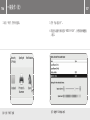 74
74
-
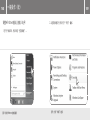 75
75
-
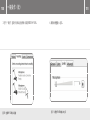 76
76
-
 77
77
-
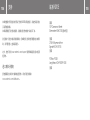 78
78
-
 79
79
-
 80
80
-
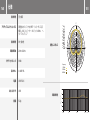 81
81
-
 82
82
-
 83
83
-
 84
84
-
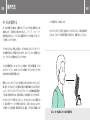 85
85
-
 86
86
-
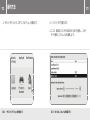 87
87
-
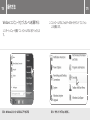 88
88
-
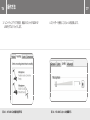 89
89
-
 90
90
-
 91
91
-
 92
92
-
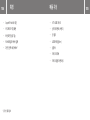 93
93
-
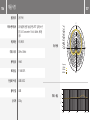 94
94
-
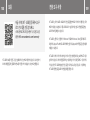 95
95
-
 96
96
-
 97
97
-
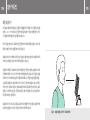 98
98
-
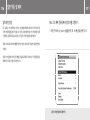 99
99
-
 100
100
-
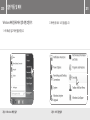 101
101
-
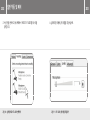 102
102
-
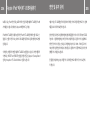 103
103
-
 104
104
-
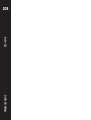 105
105
RODE Microphones NT-USB Manuale utente
- Categoria
- Microfoni
- Tipo
- Manuale utente
in altre lingue
Documenti correlati
-
RODE Microphones NT-USB Manuale del proprietario
-
RODE Microphones NT3 Scheda dati
-
RODE Microphones STEREO VIDEOMIC X Manuale utente
-
RODE Microphones M5 Manuale utente
-
RODE Microphones smartLav Plus Lavalier Microphone Manuale utente
-
RODE Microphones IXY-L Stereo Microphone Manuale del proprietario
-
RODE Microphones NT1-A Manuale utente
-
RODE Microphones NT1-A Manuale utente
-
RODE Microphones Micro Boompole Pro Guida Rapida